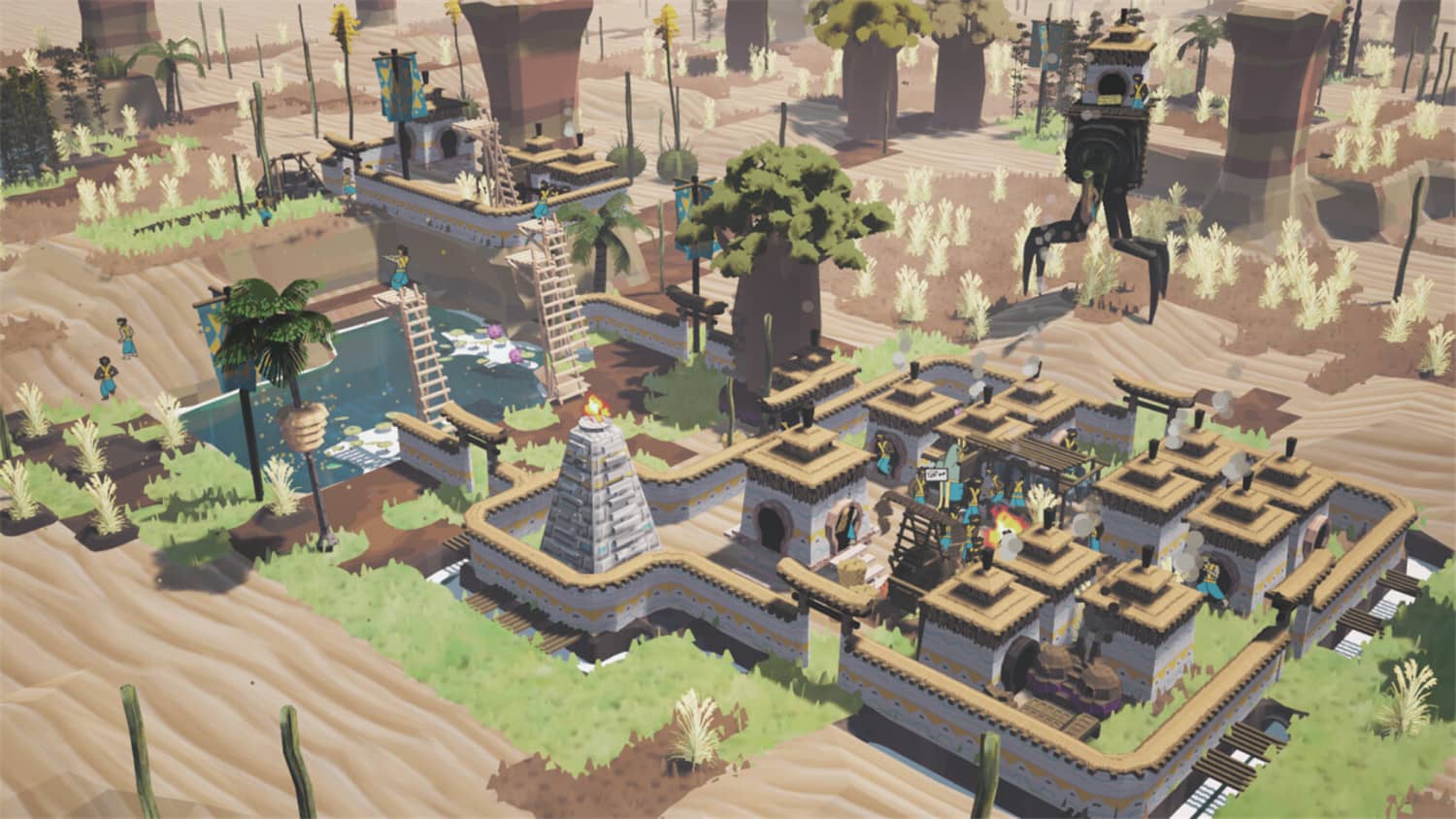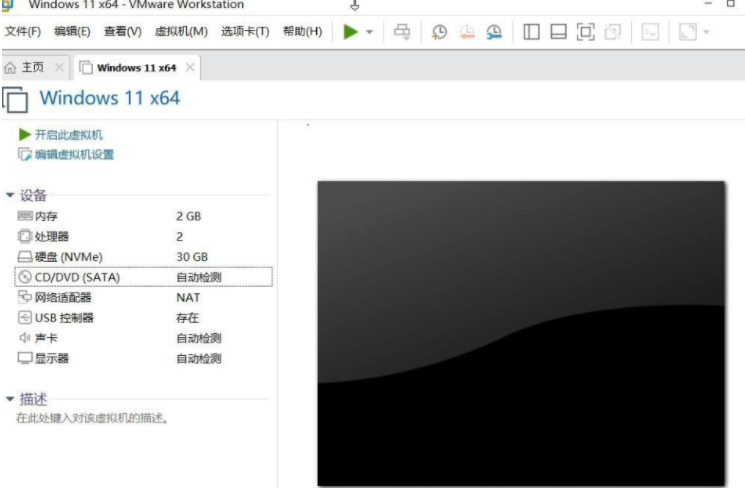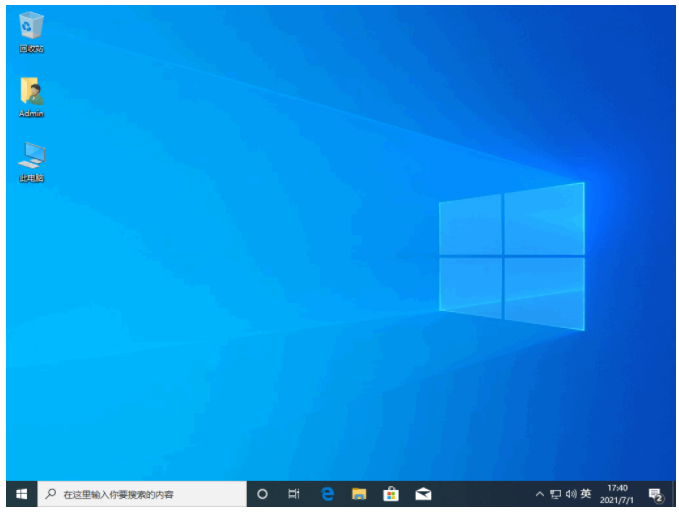自己笔记本怎么重装系统XP
电脑用久了难免会出现一些大大小小的bug,当出现这些问题的时候是不是很多小伙伴不知道怎么操作解决呀!那么为了解决这些bug想要进行重装系统怎么操作呢?下面小编就为大家带来笔记本电脑重装xp系统图文教程。
工具/原料:
系统版本:XP系统
品牌型号:华硕天选3
软件版本:魔法猪v2022
方法/步骤:
方法一:魔法猪安装系统XP操作
1、在电脑上搜索并安装魔法猪随后打开软件,选择windows XP 32位 专业版,点击安装此程序。
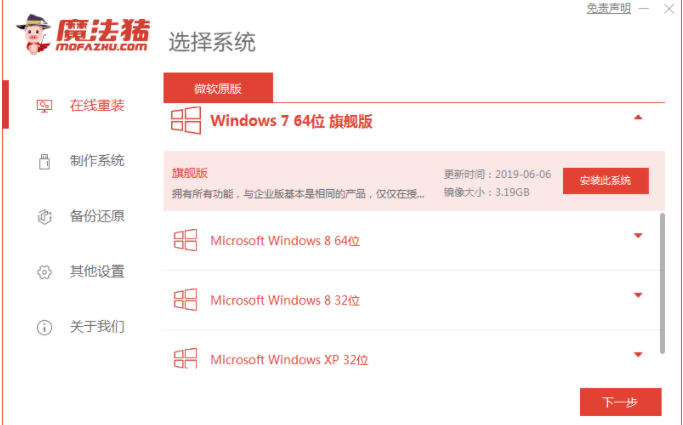
WEEX交易所已上线平台币 WEEX Token (WXT)。WXT 作为 WEEX 交易所生态系统的基石,主要用于激励 WEEX 交易平台社区的合作伙伴、贡献者、先驱和活跃成员。
新用户注册 WEEX 账户、参与交易挖矿及平台其他活动,均可免费获得 WXT 空投奖励。
2、等待软件安装系统,安装前要提前备份文件防止重要文件丢失。
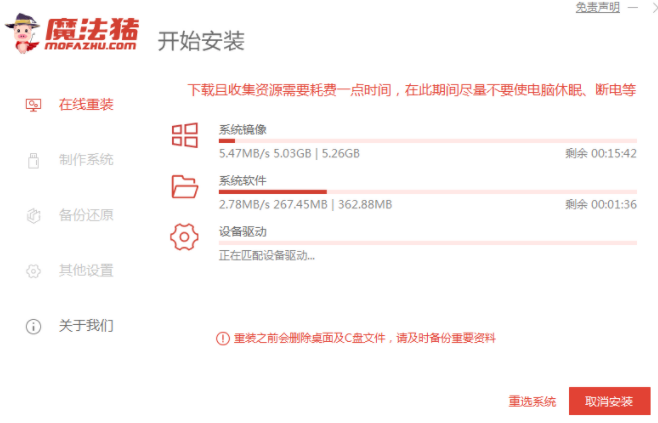
3、环境部署完成后点击立即重启重启电脑。
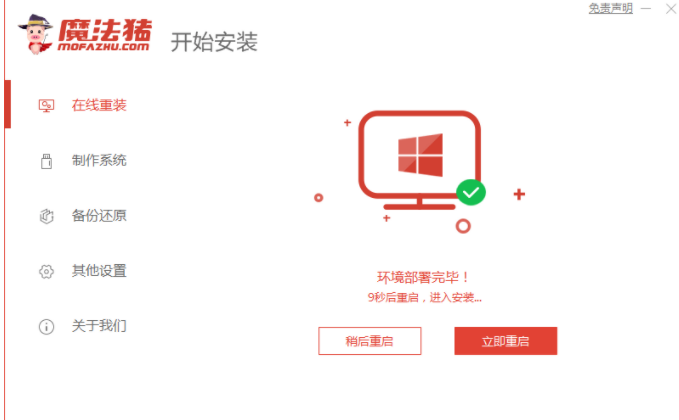
5、重启后继续安装系统。
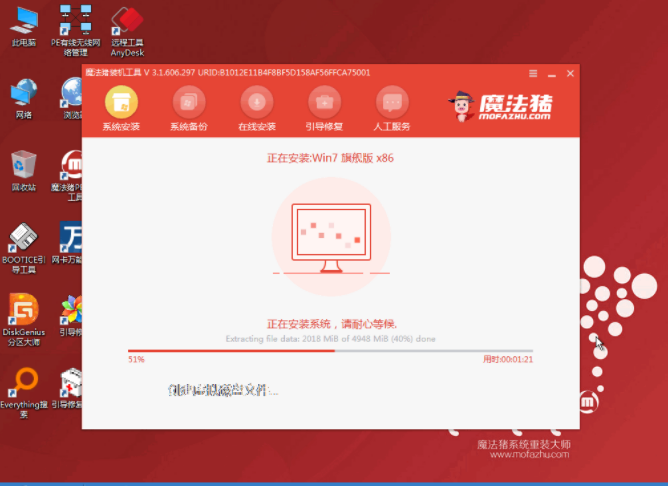
7、安装完毕后点击立即重启,再次重启电脑。
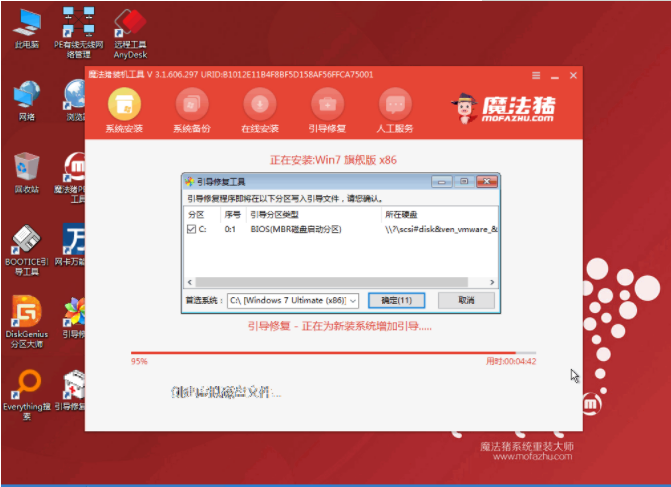
8、等待安装程序复制文件,进入winXP系统菜单winXP的重装就完成啦。
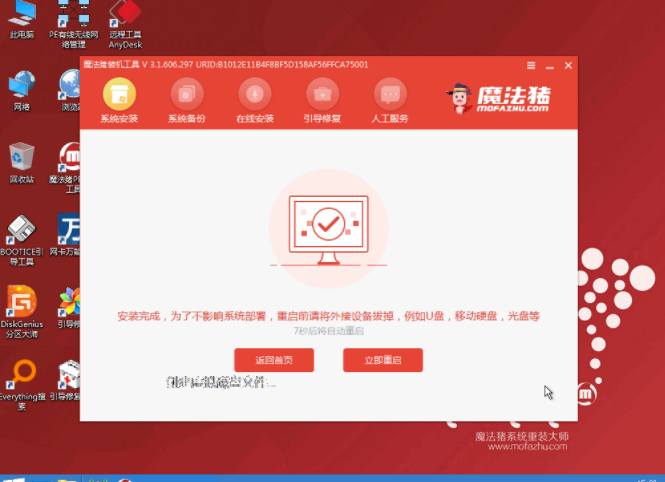
方法二:小白三步装机版安装系统XP
1、在小白官网下载小白三步装机版软件,然后并打开,选择立即重装。
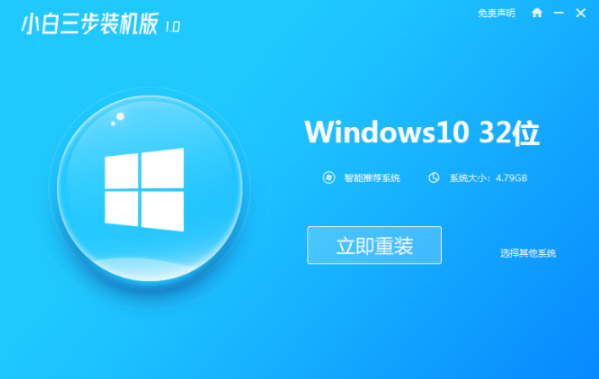
2、软件会自动帮助我们下载所需要的 Windows XP 镜像以及 PE ,请耐心等候。
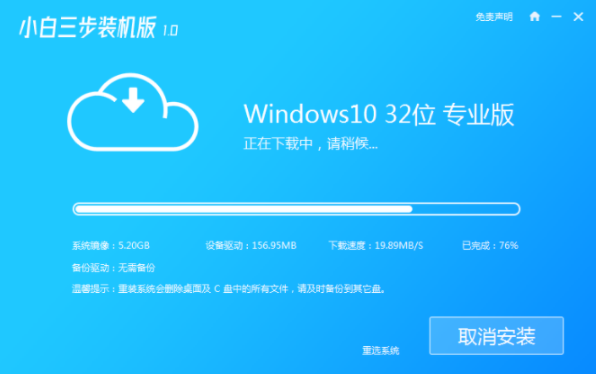
3、下载完成后软件直接自动帮助我们安装部署,只需要等候即可。
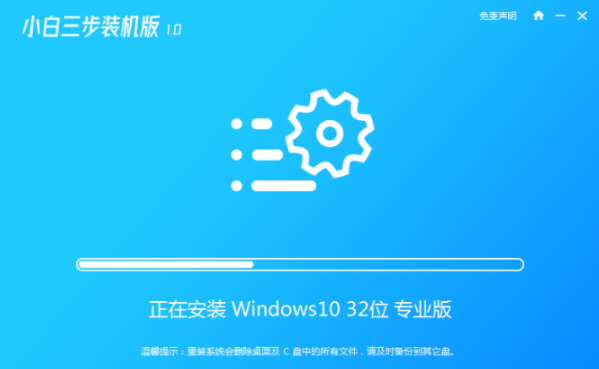
4、部署完成后,然后直接选择立即重启电脑。

5、重启电脑后选择 XiaoBai-PE 然后进入 Windows PE 系统,软件就会自动帮助我们开始安装系统了。
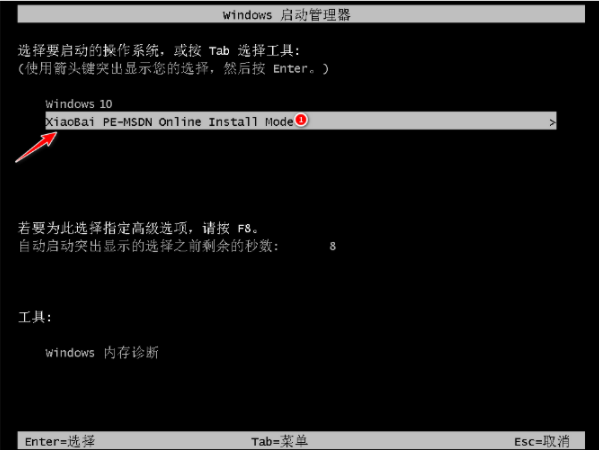
6、安装完成后,您只需要正常重启电脑,然后选择 Windows XP 进入即可。
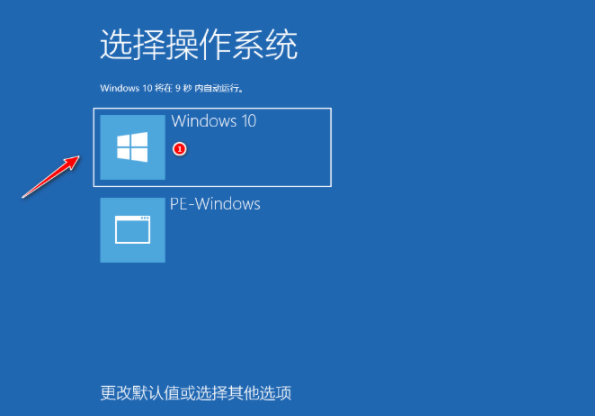
7、输入图片中的序列号,然后点击下一步。过一会儿系统就能自动安装成功了。
总结:以上就是小编今天给大家分享的可以自己安装系统XP的具体操作和工具,大家如果有需要的可以详细看看哦!
最客资源网 » 自己笔记本怎么重装系统XP